Pataisymas: „Resident Evil Village“ avarija mano kompiuteryje
įvairenybės / / August 04, 2021
Skelbimai
Po ilgo laiko CAPCOM sukūrė nuostabų žaidimą, kupiną nuotykių, siaubo ir be galo daug šuolių. REV primena RE4 mechanizmą. Šiame žaidime rasite įvairių posūkių. Mano nuomone, pabaiga turi posūkį, kurio nesitikėsite. Nors žaidimas funkcionaliai veikia puikiai ir turi gana įdomų amatų / ginklo, atnaujinimo / virimo sistemos su prekybininku pobūdį. Bet to nepakanka. REV žaidėjams labai sunku daugiau žaisti šį žaidimą savo įrenginiuose dėl strigčių. Neabejotina, kad tai yra savotiškas šedevras kartu su išmintimi už užrašų ir galvosūkių. Tačiau kai kurios klaidos ir klaidos kankina žaidimų aplinką. Čia aprašome visus galimus būdus, kaip ištaisyti „Resident Evil Village“, kuris užstrigo mano kompiuteryje. Taigi, naudokitės toliau išvardytais metodais.

Puslapio turinys
-
Kaip pataisyti „Resident Evil Village Crashing“ kompiuteryje
- 1 metodas: perkraukite žaidimą ir įrenginį
- 2 metodas: atnaujinkite savo OS ir grafikos tvarkykles
- 3 metodas: baigti fonines užduotis
- 4 metodas: išjunkite HDR režimą, kad ištaisytumėte „Resident Evil Village“ avariją kompiuteryje
- 5 metodas: paleiskite žaidimą „Windows“ režimu
- 6 metodas: patikrinkite žaidimo failų vientisumą
- „Cover Up for Fixing Resident Evil Village Crashing Issue“ asmeniniame kompiuteryje
Kaip pataisyti „Resident Evil Village Crashing“ kompiuteryje
Išspręsiančių problemų sprendimas nėra labai sudėtinga užduotis. Taip, jūs tikrai galite išspręsti šią problemą, tiesiog pakeisdami keletą dalykų savo kompiuteryje. Tačiau prieš tai mums svarbiau žinoti, ar mūsų kompiuteris yra pakankamai galingas, kad galėtų paleisti šį išteklių ieškantį žaidimą.
Minimalūs REV. Sistemos reikalavimai
- Procesorius: „Intel Core i5-7500“ ar panašus
- RAM: 8 GB
- GPU: „Nvidia GeForce GTX 1050 Ti“ ar panašus
- API: „DirectX 12“
- Operacinė sistema: „Windows 10“
Rekomenduojami REV. Sistemos reikalavimai
- Procesorius: „Intel Core i7-8700“ ar panašus
- RAM: 16 GB
- GPU: „Nvidia GeForce GTX 1070“ ar panašus
- API: „DirectX 12“ / „DirectX Raytracing“ (DXR) neprivaloma
- Operacinė sistema: „Windows 10“
Dabar jūs žinote apie minimalias kompiuterio specifikacijas, kurių jums reikėjo norint paleisti šį žaidimą. Jei pastebėsite, kad jūsų kompiuteris atitinka visus reikalavimus ir net po to jūs kovojate dėl užšalimo ar staigaus gedimo, atlikite toliau nurodytus trikčių šalinimo veiksmus:
Skelbimai
1 metodas: perkraukite žaidimą ir įrenginį
Žaidimo paleidimas yra geriausias būdas patikrinti, ar problema kyla iš jūsų pusės ar serverio. Jei jūsų žaidimo failuose yra atsitiktinių klaidų, žaidimo paleidimas bus automatiškai ištaisytas. Be to, jei pastebėsite, kad paleisdami iš naujo negalėsite pakeisti dalykų. Tada paleiskite iš naujo visą savo sistemą ir patikrinkite, ar problema išspręsta. Galite slinkti žemyn iki kito veiksmo, jei šis metodas jums netiks.
2 metodas: atnaujinkite savo OS ir grafikos tvarkykles
Nors „Windows 10“ turi integruotą funkciją, kuri reguliariai tikrina, atsisiųskite ir įdiekite naujausius OS atnaujinimus savo asmeniniam kompiuteriui. Tačiau kartais dėl kai kurių techninių nesklandumų ar klaidų mūsų sistemai nepavyksta automatiškai patikrinti atnaujinimų. Pasenusi OS sukelia daug problemų mūsų kompiuteryje, o programos paprastai pradeda strigti ar užšalti kompiuteryje. Tokiu atveju geriausiu būdu išspręsti avarinę ar užšalusią problemą galite rankiniu būdu patikrinti, ar yra naujinių.
Nepaisant to, turime reguliariai tikrinti, ar nėra OS, ar tvarkyklių atnaujinimus. Galite naudoti nustatymų langus, kad atnaujintumėte „Windows“ ir grafikos plokštės tvarkyklės įrenginių tvarkyklę. Tačiau yra ir antroji galimybė, taip, galite tiesiog apsilankyti oficialioje gamintojo svetainėje ir patikrinti, ar jūsų įrenginyje yra kokių nors naujinių. Jei tokio atnaujinimo nėra, slinkite žemyn iki kito galimo metodo, kaip išspręsti „Village“ strigimo problemą kompiuteryje.
3 metodas: baigti fonines užduotis
Taip, pašalinus fone veikiančias programas kompiuteryje, bus lengviau sustabdyti programas, kurios prieštarauja jūsų žaidimo kelyje. Tačiau tai taip pat atlaisvins jūsų sistemos atmintį. Galite naudoti toliau pateiktas nuorodas, kad uždarytumėte visas programas, kurios veikia fone ir prieštarauja jūsų žaidimui.
- Visų pirma, vienu metu palaikykite nuspaudę CTRL + ALT mygtuką kartu su DEL mygtuku.
- Dabar atsidarys užduočių tvarkyklės langas. Turite pasirinkti kiekvieną programą, kuri, jūsų nuomone, gali būti kaltininkė.
- Pasirinkę programą, spustelėkite „Baigti užduotį“ mygtuką. Pakartokite tai kiekvienai programai, kurią norite uždaryti.
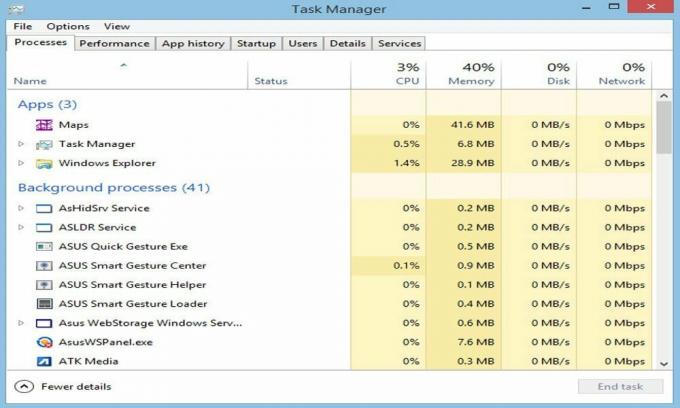
4 metodas: išjunkite HDR režimą, kad ištaisytumėte „Resident Evil Village“ avariją kompiuteryje
Pranešama, kad daugelis vartotojų tai išjungę HDR režimą savo kompiuteryje. Dingsta „Resident Evil Village“ kompiuterio problema. Tačiau jei nežinote, kaip išjungti HDR režimą „Windows“ kompiuteryje, atlikite toliau nurodytus veiksmus:
Skelbimai
- Eikite į „Steam“ programą.
- Atvira biblioteka
- Dešiniuoju pelės mygtuku spustelėkite REV
- Dabar išskleidžiamajame meniu pasirinkite ypatybes.
- Spustelėkite vietinį skirtuką ir raskite naršymo parinktį.
- Suradę, spustelėkite jį.
- Tada spustelėkite konfigūracijos failą ir nustatykite HDRMode = false.
Dabar atidarykite „Resident Evil Village“ žaidimą ir patikrinkite, ar gedimo problema kompiuteryje išspręsta, ar ne. Jei ne, tada atlikite tolesnius veiksmus, paminėtus toliau.
5 metodas: paleiskite žaidimą „Windows“ režimu
Visi žinome, kad bet kurio žaidimo vykdymas viso ekrano režimu sunaudoja daug išteklių. Tokiu atveju žaidimo vykdymas lango režimu yra geriausias visų laikų variantas. Toliau pateikiami veiksmai, kaip paleisti „Resident Evil Village“ langų režimu, kad išspręstumėte susidūrimo problemą kompiuteryje:
- Eikite į „Steam“ programų pagrindinį ekraną ir atidarykite bibliotekos skyrių.
- Dešiniuoju pelės mygtuku spustelėkite REV
- Dabar išskleidžiamajame meniu pasirinkite ypatybes.
- Po to turite spustelėti Skirtukas „Bendra“ po jo nustatyti paleidimo parinktis.
- Dabar, jei prašote lauko tipo, įklijuokite - langas-bajoras.
- Spustelėkite mygtuką Gerai ir perkraukite savo kompiuterį. Pakartokite „REV“ savo kompiuteryje ir sužinokite, ar sutriko problema.
Vis dėlto žaidimas sugenda? Nesijaudink! Mes turime paskutinį metodą, kuris tikrai padės jums išspręsti „Resident Evil Village“, kuris užstrigo mano kompiuteryje.
Skelbimai
6 metodas: patikrinkite žaidimo failų vientisumą
Gali būti, kad mes to nepaisome, kad atnaujindami žaidimų failai yra sugadinti arba sugadinti. Taigi mums gerai iš pradžių patikrinti, ar mūsų žaidimo failai vis dar galioja, ar ne. Norėdami tai padaryti, turite patikrinti mūsų žaidimo failo vientisumą naudodami „Steam“ kliento programą ar bet kurią naudojamą paleidimo priemonę.
- Atidarykite „Steam“ programą ir eikite link bibliotekos.
- Dabar sužinokite REV ir dešiniuoju pelės mygtuku spustelėkite jį.
- Naujai atidarytame išskleidžiamajame meniu pasirinkite savybių parinktį.
- Eikite į vietinius failus.
- Bakstelėkite Patikrinti žaidimo failų vientisumą.

Viskas. Dabar palaukite, kol „Steam“ programa patikrins ir pataisys sugadintą žaidimo failą. Jei šis metodas net neveikia jūsų atveju, rekomenduojame susisiekti su palaikymo komanda dėl tolesnių nurodymų.
„Cover Up for Fixing Resident Evil Village Crashing Issue“ asmeniniame kompiuteryje
Nuostabus žaidimas su stulbinančia grafika ir puikia istorija, kuri sugeba sujungti visas RE visatas. Taip! Žaidime yra daugybė klaidų ir nesklandumų, tačiau tai lengvai galima išspręsti. Tai viskas, ką jums reikia žinoti apie tai, kaip išspręsti „Resident Evil Crashing“ problemas kompiuteryje. Tačiau, laimei, jei pamiršime ką nors paminėti, galite susisiekti su mumis naudodamiesi komentarų skiltimi. Ar turite „Nintendo Switch“ įrenginį? Jei taip, jums yra šiek tiek gerų naujienų. Tiesiog spustelėkite čia.


![Kaip išvalyti talpyklos skaidinį „Blackview BV2000S“ [Performance Boost]](/f/766be59f8472e28684672072f22263c8.jpg?width=288&height=384)